Cómo evitar que Word corrija automáticamente el símbolo de derechos de autor
La función AutoCorrect de Word es útil, la mayor parte del tiempo. Sin embargo, cuando los usuarios se encuentran con un problema, suelen eliminar el elemento de AutoCorrect. Por ejemplo, si escribe frecuentemente TEH, puede eliminar el elemento de AutoCorrect que corrige TEH a THE, eliminando por completo el problema.

Eliminar o no eliminar
Eliminar el elemento no siempre será la opción correcta. El símbolo de derechos de autor es un buen ejemplo de un elemento útil que puede crear un problema inusual. Supongamos que escribe la frase 501(c) con frecuencia. La función AutoCorrect de Word reemplaza automáticamente (c) con el símbolo de derechos de autor (©). Puede presionar [Ctrl]+Z, pero eso se vuelve tedioso después de un tiempo. Podría eliminar el elemento de AutoCorrect, pero entonces no podrá usarlo para ingresar un símbolo de derechos de autor.
La solución
No tiene que elegir, pero la solución no es intuitiva. El elemento de AutoCorrect reemplazará la combinación (c) tanto si la c es minúscula como mayúscula. Al ajustar el elemento existente para reemplazar solo (C), puede conservar la entrada de AutoCorrect y seguir ingresando la cadena literal (c). Para hacer este cambio, siga estos pasos:
- Haga clic en el menú Archivo y elija Opciones. En Word 2007, haga clic en el botón Office y luego en Opciones de Word. En Word 2003, elija Opciones de AutoCorrector en el menú Herramientas y omita el paso 4.
- Seleccione Corrección en el panel izquierdo.
- En la sección Opciones de AutoCorrector, haga clic en Opciones de AutoCorrector.
- Escriba (c) en el campo Reemplazar para localizar rápidamente el elemento predefinido.
- Pulse Eliminar y Word ingresará el símbolo de derechos de autor en el campo Con.
- Cambie la c minúscula a una C mayúscula.
- Haga clic en Cerrar y luego en Aceptar.
Ahora tiene un compromiso razonable. Puede escribir (c) sin activar el cambio de AutoCorrector y, para ingresar el símbolo de derechos de autor, escriba (C). Puede utilizar esta alternancia de mayúsculas y minúsculas en la mayoría de los casos en los que necesite ingresar un valor de reemplazo de AutoCorrector sin activar AutoCorrector.
Si elimina accidentalmente el símbolo real de la lista de AutoCorrector, puede volver a ingresarlo manteniendo presionada la tecla [Alt] mientras presiona 0169 en su teclado numérico (presione [NumLock] primero).
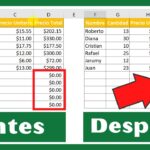 Cómo excluir los valores cero en el cálculo del promedio en Excel
Cómo excluir los valores cero en el cálculo del promedio en ExcelEn Newsmatic nos especializamos en tecnología de vanguardia, contamos con los artículos mas novedosos sobre Software, allí encontraras muchos artículos similares a Cómo evitar que Word corrija automáticamente el símbolo de derechos de autor , tenemos lo ultimo en tecnología 2023.

Artículos Relacionados